Beheben von Problemen mit der Logz.io-Integration mit Azure
In diesem Artikel wird beschrieben, wie Sie Probleme bei der Logz.io-Integration mit Azure behandeln.
Rolle „Besitzer“ zum Erstellen einer Ressource erforderlich
Zum Einrichten von Logz.io muss Ihnen im Azure-Abonnement die Rolle „Besitzer“ zugewiesen sein. Bevor Sie mit dieser Integration beginnen, überprüfen Sie Ihren Zugriff.
Fehler beim einmaligen Anmelden
Während der Einrichtung des einmaligen Anmeldens können Fehler auftreten. Weitere Informationen zum Einrichten des einmaligen Anmeldens (Single Sign-On, SSO) finden Sie unter Einrichten des einmaligen Anmeldens mit Logz.io.
Einstellungen für einmaliges Anmelden können nicht gespeichert werden
Dieser Fehler bedeutet, dass es eine andere Unternehmensanwendung gibt, die den SAML-Bezeichner (Security Assertion Markup Language) von Logz.io verwendet. Um herauszufinden, um welche Anwendung es sich dabei handelt, wählen Sie im Abschnitt Grundlegende SAML-Konfiguration die Option Bearbeiten aus.
Zur Behebung dieses Problems deaktivieren Sie entweder die Unternehmensanwendung, die SAML verwendet, oder verwenden Sie eine andere Unternehmensanwendung, um SAML-SSO mit Logz.io einzurichten. Stellen Sie sicher, dass die Anwendung die erforderlichen Einstellungen aufweist.
Anwendung wird beim einmaligen Anmelden nicht angezeigt
Suchen Sie mithilfe der Anwendungs-ID. Wenn kein Ergebnis angezeigt wird, überprüfen Sie die SAML-Einstellungen der Anwendung. Im Raster werden nur vorhandene Anwendungen mit den richtigen SAML-Einstellungen angezeigt. Der Bezeichner und die Antwort-URL müssen genau wie in der folgenden Abbildung dargestellt sein.
In den leeren Textfeldern können Sie neue Werte für Bezeichner und Antwort-URL eingeben.
Verwenden Sie die folgenden Muster, um neue Werte hinzuzufügen:
- Bezeichner:
urn:auth0:logzio:<Application ID> - Antwort-URL:
https://logzio.auth0.com/login/callback?connection=<Application ID>
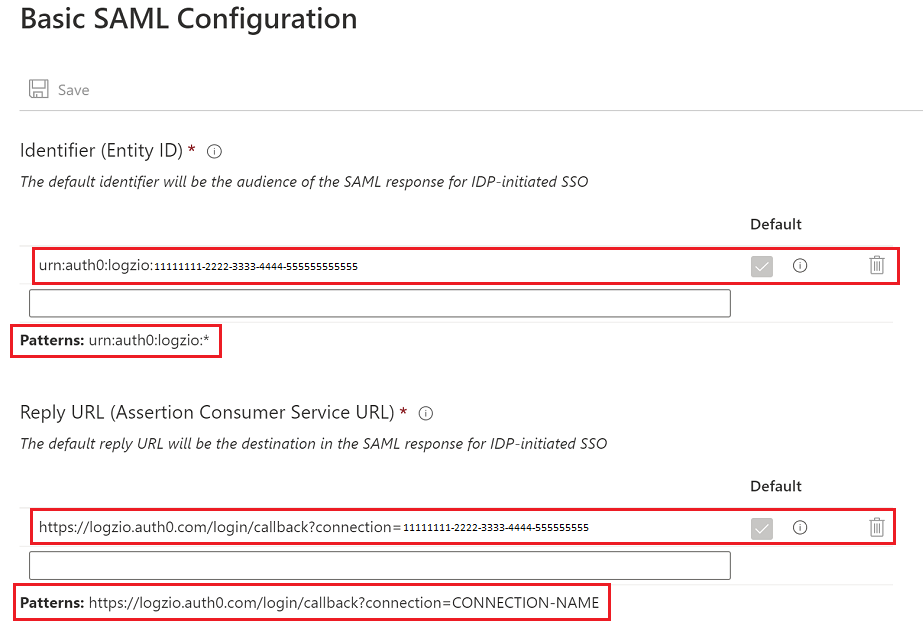
Protokolle werden nicht an Logz.io gesendet
Nur Ressourcen, die in den Azure Monitor-Ressourcenprotokollkategorien aufgeführt sind, senden Protokolle an Logz.io. Um zu überprüfen, ob eine Ressource Protokolle an Logz.io sendet, gehen Sie folgendermaßen vor:
- Navigieren Sie zu Azure-Diagnoseeinstellungen für die jeweilige Ressource.
- Überprüfen Sie, ob eine Diagnoseeinstellung für Logz.io vorhanden ist.
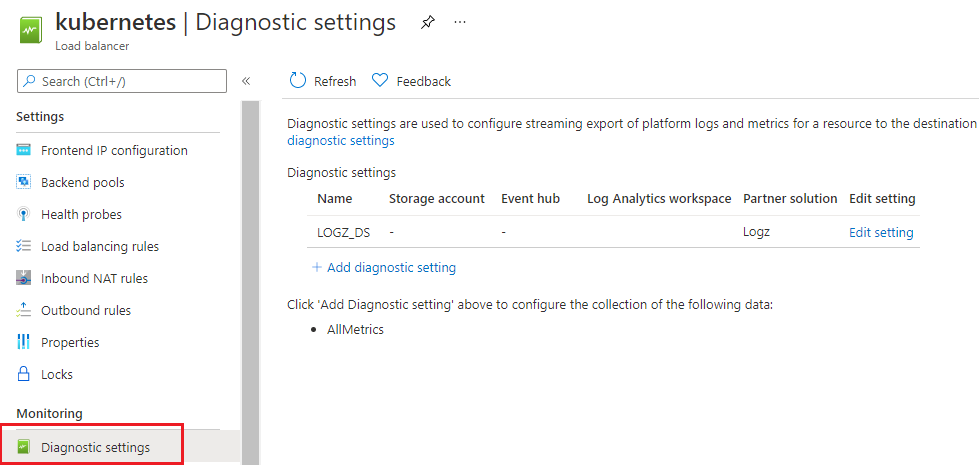
Das Limit von fünf Diagnoseeinstellungen wurde erreicht. Jede Azure-Ressource kann über maximal fünf Diagnoseeinstellungen verfügen. Weitere Informationen finden Sie unter Diagnoseeinstellungen.
Der Export von Metrikdaten wird derzeit von den Partnerlösungen unter den Azure Monitor-Diagnoseeinstellungen nicht unterstützt.
Registrieren des Ressourcenanbieters
Sie müssen Microsoft.Logz in dem Azure-Abonnement registrieren, das die Logz.io-Ressource enthält, sowie allen Abonnements mit Ressourcen, die Daten an Logz.io senden. Weitere Informationen zur Problembehandlung beim Registrieren des Ressourcenanbieters finden Sie unter Beheben von Fehlern bei der Ressourcenanbieterregistrierung.
Grenzwert erreicht unter überwachten Ressourcen
Die Azure Monitor-Diagnose unterstützt maximal fünf Diagnoseeinstellungen für eine einzelne Ressource oder ein einzelnes Abonnement. Wenn Sie diesen Grenzwert erreichen, wird unter Überwachte Ressourcen der Zustand Grenzwert erreicht für die Ressource angezeigt. Sie können keine Überwachung mit Logz.io hinzufügen.
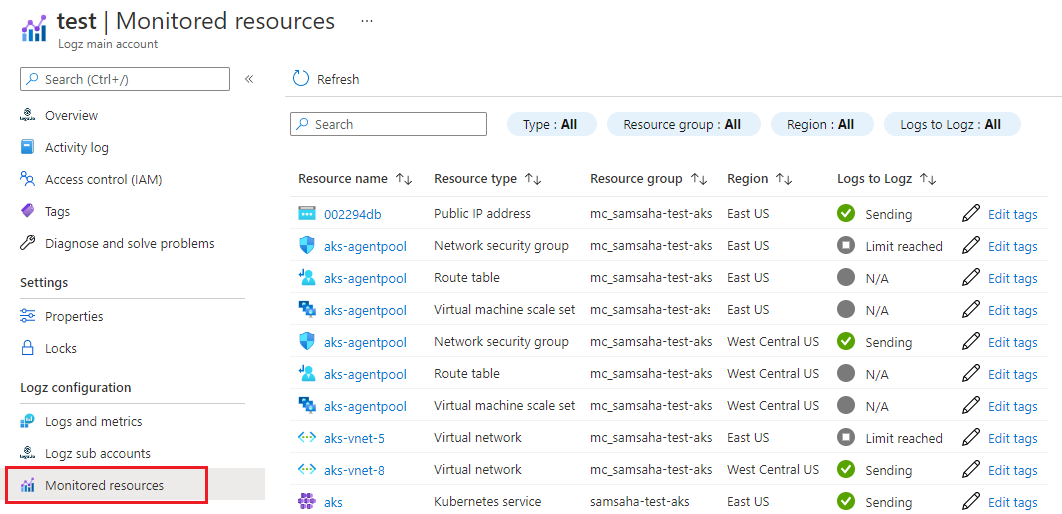
Fehler bei der Installation der VM-Erweiterung
Ein virtueller Computer (VM) kann nur von einem einzigen Logz.io-Konto (Haupt- oder Unterkonto) überwacht werden. Wenn Sie versuchen, den Agent auf einer VM zu installieren, die bereits von einem anderen Konto überwacht wird, wird der folgende Fehler angezeigt:
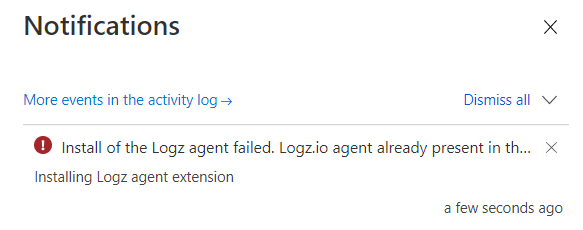
Fehler beim Kauf
Beim Kauf tritt ein Fehler auf, weil keine gültige Kreditkarte mit dem Azure-Abonnement verknüpft ist. Es kann auch sein, dass dem Abonnement keine Zahlungsmethode zugeordnet ist.
Zum Beheben eines Fehlers beim Kauf gehen Sie folgendermaßen vor:
- Verwenden Sie ein anderes Azure-Abonnement.
- Fügen Sie die Kreditkarte oder Zahlungsmethode für das Abonnement hinzufügen, oder aktualisieren Sie die entsprechenden Angaben. Weitere Informationen finden Sie unter Hinzufügen oder Aktualisieren einer Kreditkarte für Azure.
Sie können die Ausgabe des Fehlers auf der Bereitstellungsseite der Ressource anzeigen, indem Sie Vorgangsdetails auswählen.
{
"status": "Failed",
"error": {
"code": "BadRequest",
"message": "{\"message\":\"Purchase has failed because we couldn't find a valid credit card nor
a payment method associated with your Azure subscription. Please use a different
Azure subscription or add\\\\update current credit card or payment method for this
subscription and retry.\",\"code\":\"BadRequest\"}"
}
}
Nächste Schritte
- Erfahren Sie, wie Sie Ihre Logz.io-Integration verwalten.
- Weitere Informationen zum einmaligen Anmelden finden Sie unter Einrichten des einmaligen Anmeldens mit Logz.io.